Podsumowanie: Tak długo, jak musisz zresetować komputer Mac, czy chcesz usunąć dane i ponownie zainstalować system macOS, rozwiązać niektóre problemy lub sprzedać, ten post może ci pomóc. Na tej stronie można uzyskać szczegółowe instrukcje resetowania komputera Mac do ustawień fabrycznych.
„Jak ponownie zainstalować system operacyjny Mac na MacBook Pro? Chcę zresetować komputer Mac do ustawień fabrycznych bez utraty danych? Jakaś pomoc?”
Z różnych powodów możesz zacząć myśleć o tym, jak zresetować komputer Mac. Na przykład może komputer Mac działa wolniej i nie może działać tak, jak kiedyś, lub chcesz rozwiązać problemy, usunąć niepotrzebne pliki i ponownie zainstalować system macOS.
Ale jeśli nie chcesz zresetować komputera Mac w celu sprzedaży, po przywróceniu ustawień fabrycznych komputera Mac, musisz również przywrócić komputer Mac, aby odzyskać wszystkie oryginalne dane. Czy wiesz jak to zrobić?

Proces resetowania komputera Mac usunie dane z dysku twardego komputera Mac, a następnie ponownie zainstaluje system MacOS lub Mac OS X na komputerze. Ten proces usunie wszystkie istniejące dane i zainstaluje oryginalną wersję systemu Mac OS na komputerze Mac. Dlatego nazywa się to również Mac resetowaniem do ustawień fabrycznych.
Ten post pokaże ci prostą metodę zresetuj komputer Mac do ustawień fabrycznych. Możesz także poznać przydatne informacje na temat SMC, NVRAM i PRAM. Do różnych celów, takich jak kasowanie dysku twardego w celu sprzedaży lub rozwiązywania problemów, możesz znaleźć tutaj konkretne rozwiązania.
W rzeczywistości dość łatwo jest przywrócić Mac do ustawień fabrycznych, usuwając dane. Następnie możesz użyć wbudowanego dysku odzyskiwania, aby ponownie zainstalować system macOS. W tej części dowiesz się, jak zresetować komputer Mac do ustawień fabrycznych. Zanim to zrobisz, lepiej wykonaj kopię zapasową na wypadek utraty ważnych danych.
Pamiętaj, aby wykonać kopię zapasową danych komputera Mac. Jak wspomniano powyżej, proces resetowania komputera Mac usunie wszystkie dane osobowe z dysku twardego. Więc jeśli nie chcesz sprzedać komputera Mac, sugerowane jest utworzenie nowej kopii zapasowej. Tutaj możesz się uczyć jak wykonać kopię zapasową zdjęć na komputerze Mac.
Krok 1 Kliknij Menu Apple w lewym górnym rogu, a następnie wybierz Uruchom ponownie… z listy rozwijanej. Pojawi się nowe okno podręczne, kliknij restart przycisk, aby ponownie uruchomić komputer Mac.
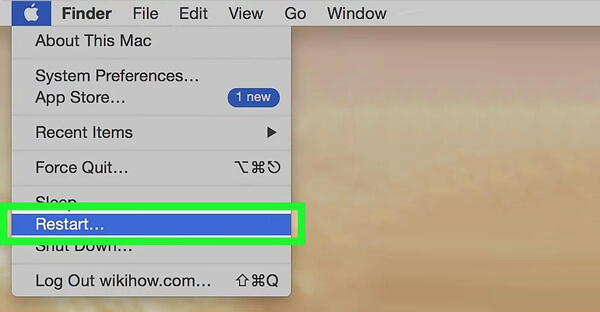
Krok 2 Naciśnij ⌘ Polecenie i R klawisze w tym samym czasie na klawiaturze podczas ponownego uruchamiania.
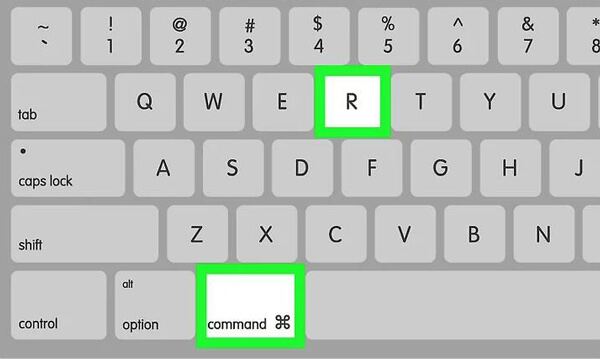
Krok 3 Zwolnij klawisze, gdy Logo Apple pojawia się na ekranie. Spowoduje to przejście komputera Mac w tryb odzyskiwania. Zobaczysz Narzędzia macOS okno. Wybierać Narzędzie dyskowe tutaj. Kliknij KONTUNUUJ przycisk, aby potwierdzić operację.
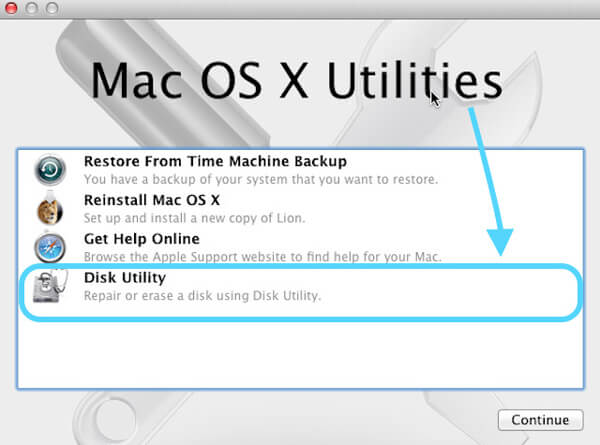
Krok 4 Wybierz swoje Dysk twardy Mac na lewej kontrolce. Następnie kliknij wymazać tab, aby przejść do okna Wymaż.
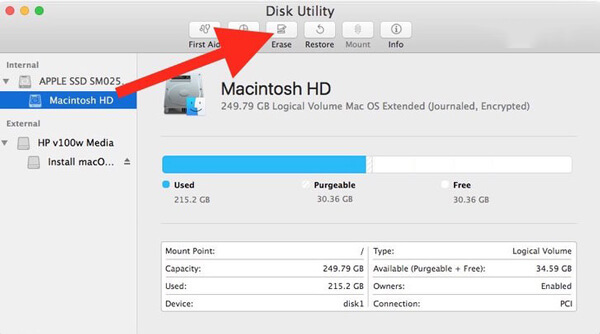
Krok 5 Kliknij utworzony a następnie wybierz Mac OS Extended z menu rozwijanego. Jest to podstawowy format dysku używany dla dysków twardych Mac.
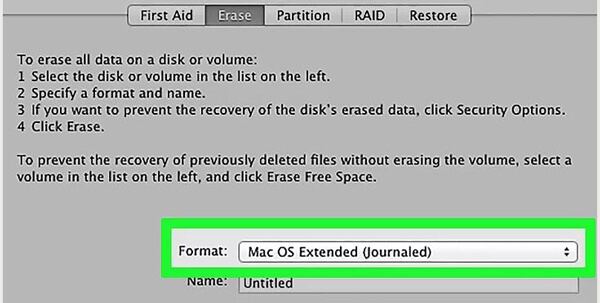
Krok 6 Kliknij wymazać przycisk, aby usunąć wszystkie pliki z dysku twardego komputera Mac. Proces kasowania zajmie naprawdę dużo czasu. Bądź cierpliwy i podłącz komputer Mac do ładowarki. Kliknij Gotowe aby ukończyć proces po wyświetleniu monitu.
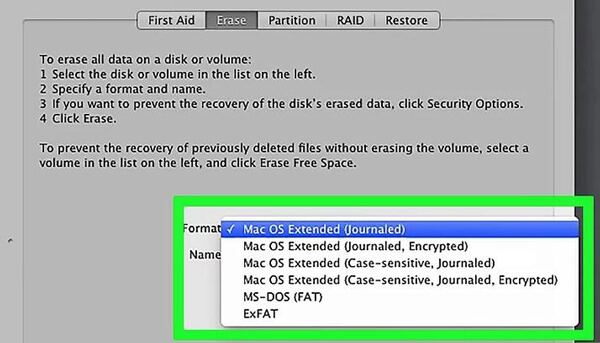
Krok 7 Kliknij Narzędzie dyskowe na pasku menu, a następnie wybierz Zamknij narzędzie dyskowe z listy rozwijanej. Nastąpi powrót do okna odzyskiwania. Tutaj możesz rozpocząć ponowną instalację systemu operacyjnego Mac.
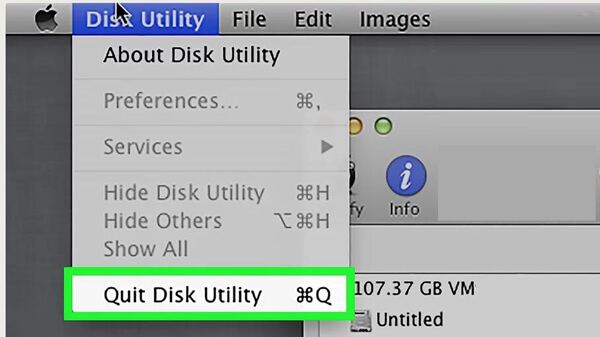
Krok 8 Dodaj Zainstaluj ponownie macOS w oknie odzyskiwania. Następnie kliknij KONTUNUUJ przycisk, aby pobrać i zainstalować system macOS na komputerze. Następnie postępuj zgodnie z instrukcjami wyświetlanymi na ekranie, aby zakończyć proces resetowania komputera Mac.
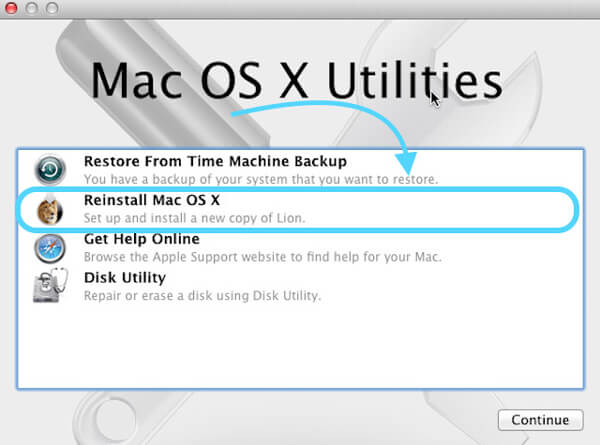
Jeśli chcesz zresetować komputer Mac, aby usunąć niektóre niepotrzebne pliki lub rozwiązać niektóre działa wolno problemy, w rzeczywistości nie jest konieczne resetowanie komputera Mac do ustawień fabrycznych. Tutaj szczerze polecamy potężny Mac Cleaner aby pomóc Ci usunąć duże / stare / zniszczone / śmieci / duplikaty plików i monitorować wydajność komputera Mac. Możesz go bezpłatnie pobrać i spróbować.
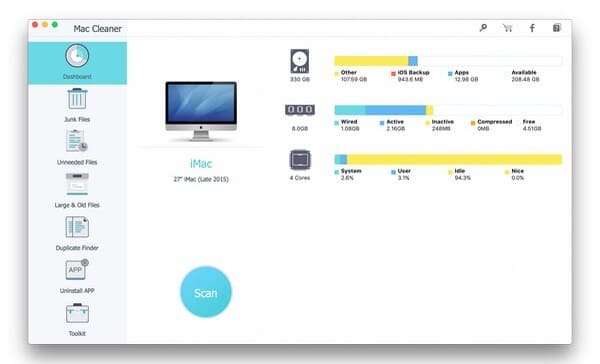
Zanim zaczniesz fabrycznie konfigurować komputer Mac do ustawień fabrycznych, powinieneś znać podstawowe informacje o NVRAM, SMC i PRAM. Ta część zawiera proste wprowadzenie na ich temat.
NVRAM jest skrótem Nieulotna pamięć o dostępie swobodnym. Przechowuje wiele ustawień użytkownika na komputerze Mac, do których system Mac OS ma szybki dostęp, takich jak domyślny ekran, rozdzielczość ekranu, wybór dysku startowego i głośność głośnika i tak dalej.
Czasami, gdy MacBook Pro / Air nie może normalnie odtwarzać dźwięku lub miga wyświetlacz, możesz zresetować Mac NVRAM, aby rozwiązać problemy.
PRAM jest skrótem od Parameter Random Access Memory i może zastąpić PRAM na wielu komputerach Mac. PRAM jest zasadniczo podobny do NVRAM.
Krok 1 Wyłącz, a następnie włącz komputer Mac. Podczas ponownego uruchamiania naciśnij Polecenie (⌘) + Option + P + R na klawiaturze.
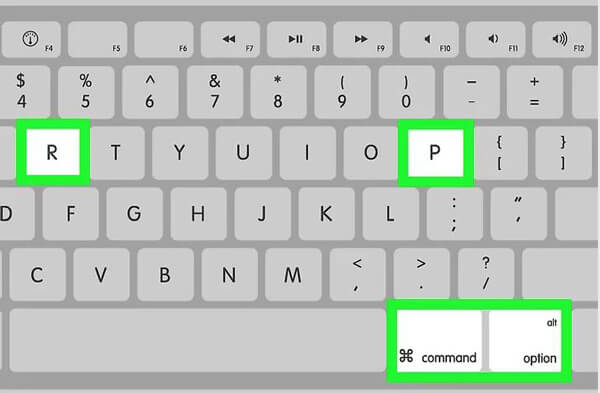
Krok 2 Naciskaj klawisze, aż usłyszysz dźwięk uruchamiania po raz drugi. Następnie zwolnij te klucze, aby zakończyć proces resetowania komputera Mac.
SMC jest skrótem Kontroler zarządzania systemem który kontroluje wszystkie funkcje zasilania komputera Mac. Steruje wieloma fizycznymi częściami maszyny, takimi jak zasilanie, klawiatura, wskaźniki LED i inne. Gdy więc na komputerze Mac występują tego rodzaju problemy, możesz zresetować Mac SMC, aby rozwiązać problemy.
Głównie rozmawialiśmy o tym jak zresetować komputer Mac w tym artykule. Możesz uzyskać szczegółowe i proste kroki, aby zresetować komputer Mac do ustawień fabrycznych. Co więcej, możesz nauczyć się podstawowych informacji o NVRAM, PRAM i SMC. Zostaw nam wiadomość, jeśli nadal masz jakieś łamigłówki.